Можно использовать режим external mode Simulink®, чтобы установить канал связи между Диаграммой Simulink и приложением реального времени. Блок-схема становится пользовательским интерфейсом к вашему приложению реального времени. Осциллографы Simulink могут отобразить данные сигнала из приложения реального времени, включая из моделей, на которые ссылаются в топ-модели. Можно управлять, какие сигналы загрузить через диалоговое окно External Signal & Triggering (см., Выбирают Signals to Upload (Simulink Coder) и Control External Mode Simulation Through External Mode Control Panel (Simulink Coder)).
Не используйте режим external mode Simulink, в то время как Проводник Simulink Real-Time™ запускается. Используйте только один интерфейс или другой.
Эта процедура использует модель xpcosc. xpcosc содержит блок Simulink Scope.
В Командном окне введите xpcosc.
В Редакторе Simulink, из меню Code, выбирают External Mode Control Panel.
В диалоговом окне External Mode Control Panel нажмите кнопку Signal & Triggering.
В диалоговом окне External Signal & Triggering, установленном параметр Source на manual.
Установите параметр Mode на normal. В этом режиме осциллограф получает данные постоянно.
Установите флажок Arm when connecting to target.
В поле Delay введите 0.
В поле Duration введите номер выборок, для которых режим external mode к данным логов, например, 1000.
Диалоговое окно External Signal & Triggering выглядит так фигура.
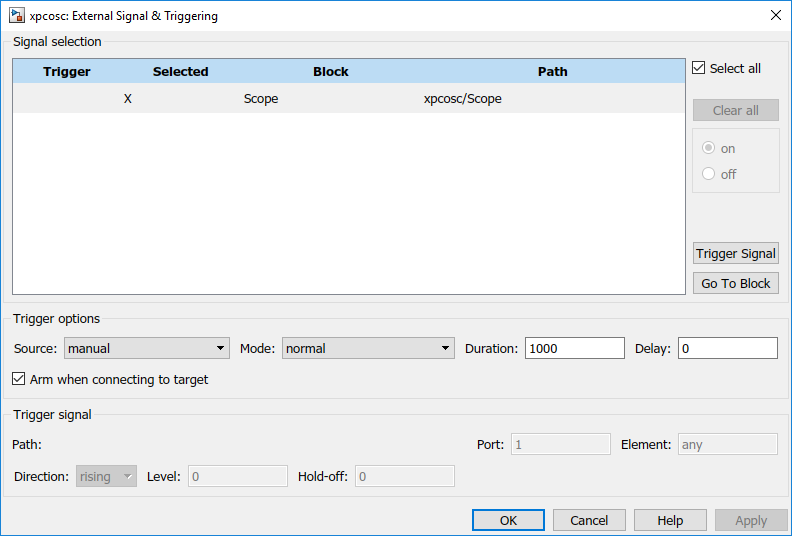
Нажмите Apply, и затем Close.
В диалоговом окне External Mode Control Panel нажмите OK.
На панели инструментов Simulink увеличьте время остановки симуляции до, например, 50.
Из меню File выберите Save As и введите имя файла. Например, введите ex_slrt_ext_osc, и затем нажмите OK.
В Редакторе Simulink нажмите Simulation> Mode> External. Галочка появляется рядом с пунктом меню External, указывая, что режим external mode Simulink активируется.
Если окно scope не отображено для блока Scope, дважды кликните блок Scope.
Создайте и загрузите модель на целевой компьютер.
На панели инструментов нажмите кнопку Connect To Target ![]() .
.
Текущие параметры модели Simulink загружаются от компьютера разработчика до приложения реального времени.
Чтобы запустить симуляцию, нажмите кнопку Run ![]() на панели инструментов.
на панели инструментов.
Приложение реального времени начинает работать на целевом компьютере. Окно Scope отображает отображенные на графике данные.
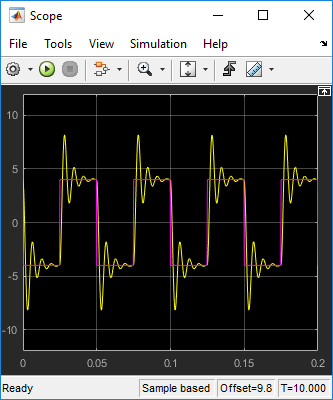
Чтобы остановить симуляцию, нажмите кнопку Stop ![]() на панели инструментов.
на панели инструментов.